iOS 10.1.1越狱工具的出现,让众多喜欢越狱的用户,都纷纷的想要尝试给自己的手机越狱了,不过iOS 10.1.1越狱支持的机型有限,所以可以先看一下自己的手机是什么型号的,那么具体的iOS 10.1.1越狱的越狱步骤是怎样的呢,我们一起来详细的看一看吧。
iOS 10.1.1越狱越狱步骤:
本以为制作越狱工具的大神是朝鲜人,但事实上,按照外媒的说法,这位大神其实来自意大利。
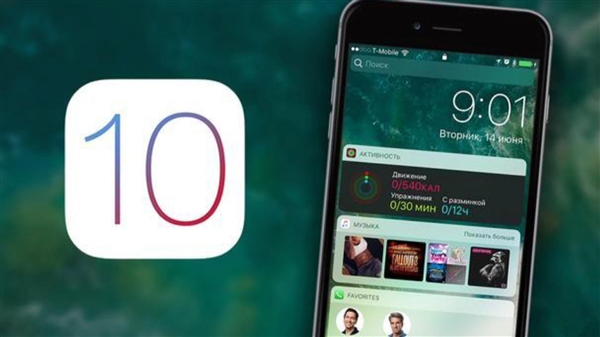
目前,该越狱工具支持iPhone 7、iPhone 7 Plus、iPhone 6s、iPhone 6s Plus、9.7英寸iPad Pro和12.9英寸iPad Pro,系统版本必须在iOS 10.1或者10.1.1,否则无法越狱。
官方下载地址:
https://yalu.qwertyoruiop.com/
越狱工具Beta 2版下载:
Cydia Impactor下载
教程:
1、解压并运行Cydia impactor
2、链接你的iOS设备到电脑(需要有iTunes环境)
3. 拖动下载好的ipa到Cydia impactor里
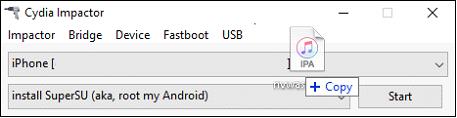
4、输入你的苹果账号和密码(申请属于大家自己的临时证书)
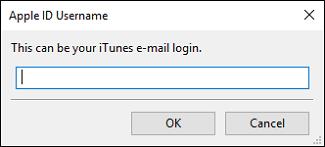
5、输入密码
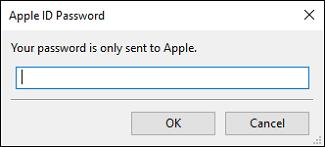
6、然后点OK
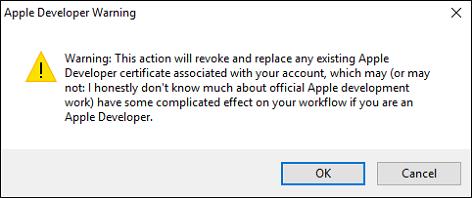
7、此时Cydia impactor会先对此App进行签名,然后会自动将签名后的App安装到您的手机
8、记得需要在设置里面去信任一下签名证书
9、退回到桌面进入刚才安装的越狱App
10、越狱完成
相关阅读
热门教程
最新教程